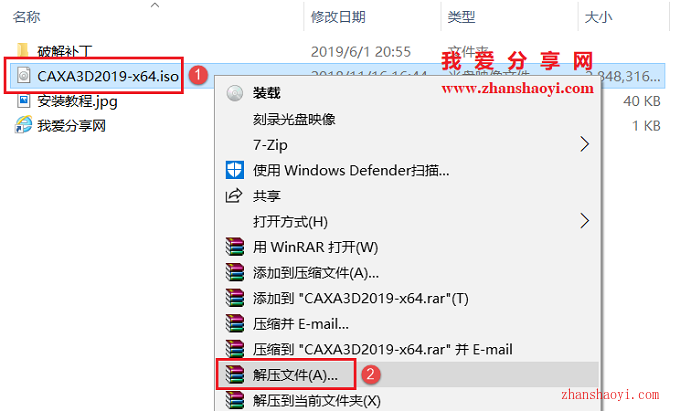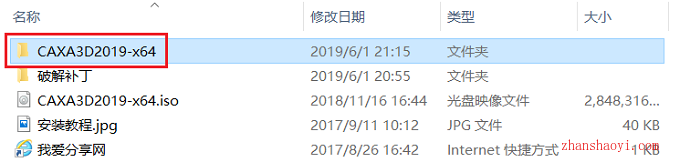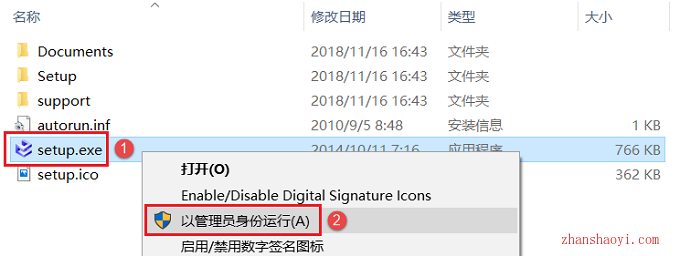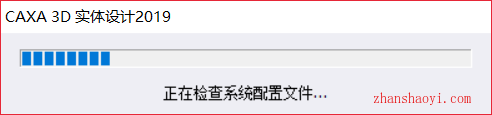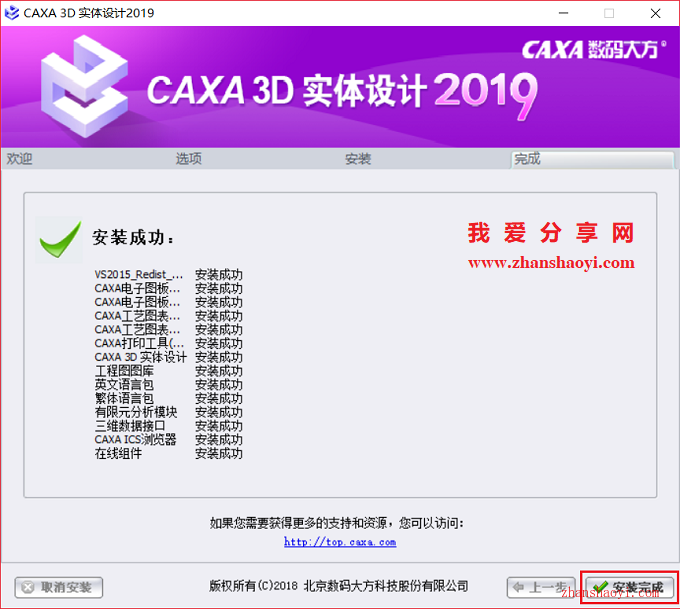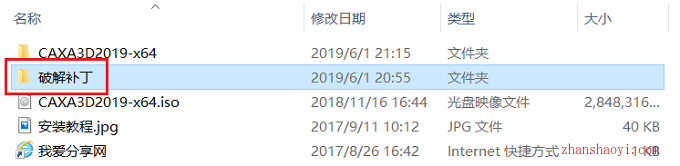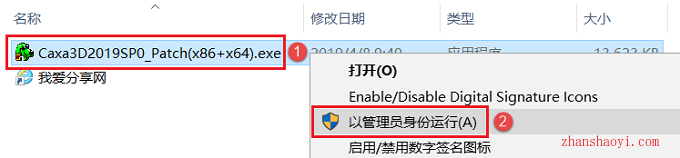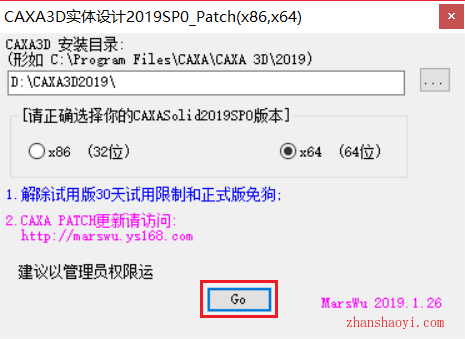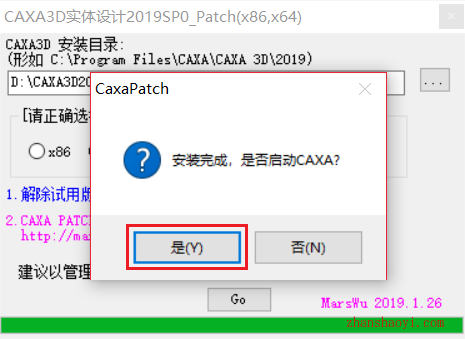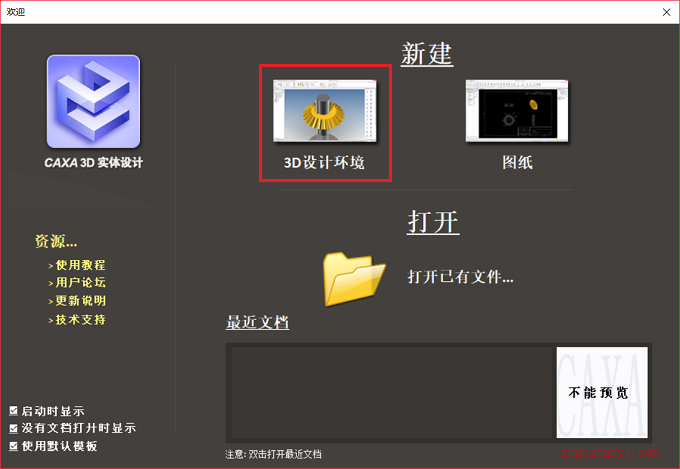软件下载:
CAXA3D实体设计2019_32/64位破解版:【点我下载】
安装前须知:
1.安装全程须断开电脑网络,否则易安装失败;
2.解压和安装前先关闭360、电脑管家等所有杀毒软件,防止误杀破解补丁,导致破解失败;
3.CAXA3D2019适用于WIN7/8/10(64位)系统,清册可用!
CAXA3D2019 WIN10 64位安装步骤:
1、先使用“百度网盘客户端”下载CAXA3D2019软件安装包到电脑磁盘里,并解压缩,然后找到CAXA3D2019-x64.iso,鼠标右击选择【解压文件】
2、解压完成后双击打开CAXA3D2019-x64文件夹,
3、找到Setup.exe,鼠标右击选择【以管理员身份运行】
4、加载中,稍等片刻…
5、进入安装界面,默认选择“中文(简体)”,点击【下一步】
6、选择要安装的功能组件,先勾选“CAXA3D实体设计(安装)”,默认安装在C盘,小编这里点击【更改】将软件安装在D盘CAXA3D2019文件夹下
7、随后在“CAXA 3D实体设计(安装)”下,再选择要安装的内容,这里小编全部选择勾选安装
8、如果有勾选安装“三维数据接口(安装)”,默认安装在C盘,需要重新确立“三维数据接口”的安装位置,小编这里点击【更改】将软件安装在D盘CAXA3D2019文件夹下
9、如果有勾选安装“CAXA ICS浏览器(安装)”, 默认安装在C盘,需要重新确立“CAXA ICS浏览器”的安装位置,小编这里点击【更改】将软件安装在D盘CAXA3D2019文件夹下,然后点击【开始安装】
10、正在安装,这个过程需要约10分钟左右的时间,请耐心等待…
11、安装结束,点击【安装完成】
12、点击【安装完成】
13、返回软件安装包,双击打开“破解补丁”文件夹
14、找到Caxa3D2019SP0_Patch(x86+x64).exe,鼠标右击选择【以管理员身份运行】,注意:一定要以管理员身份运行破解补丁,否则会激活失败。
15、进入破解补丁界面,破解补丁程序会自动找出CAXA实体设计2019的安装位置及对应版本,点击【go】
16、点击【是】,随后会自动启动CAXA实体设计2019软件
17、打开“新建”页面,点击【3D设计环境】
18、打开CAXA3D2019软件,界面如下: